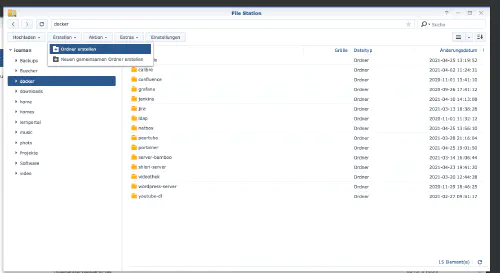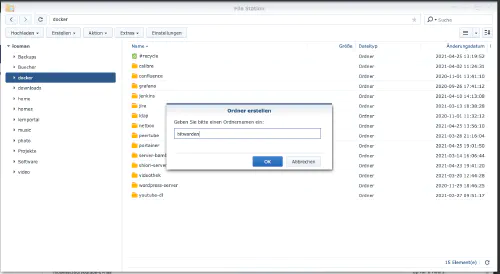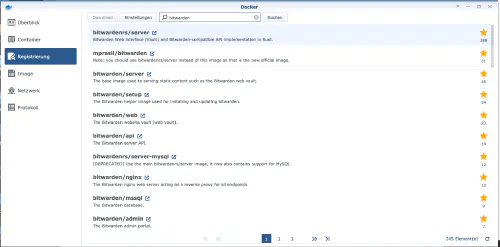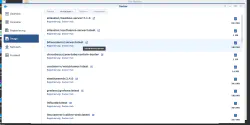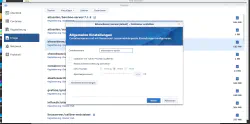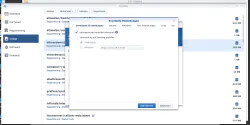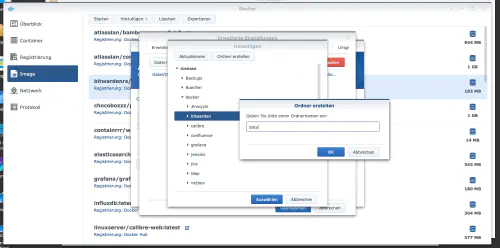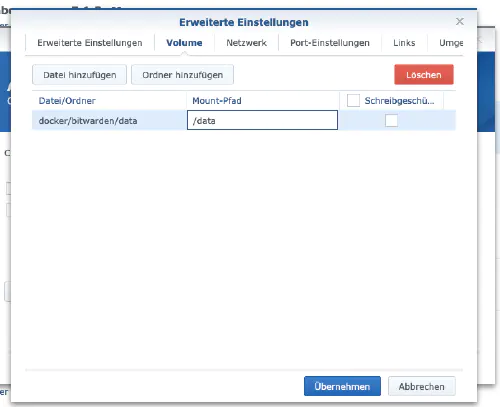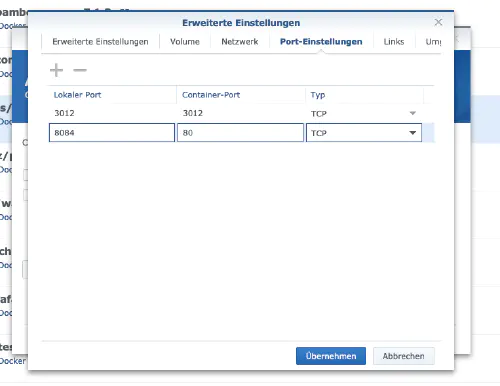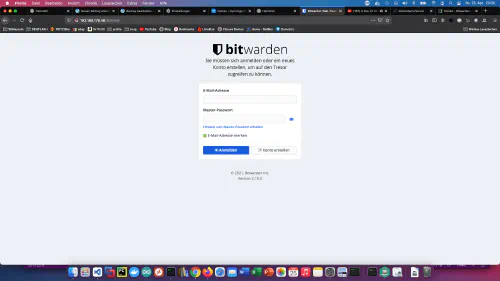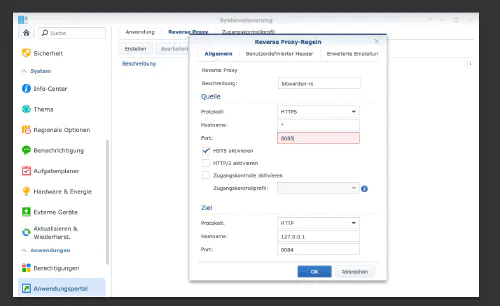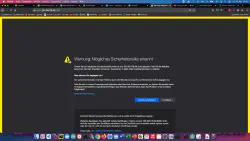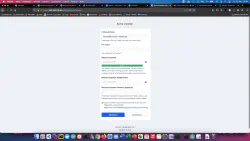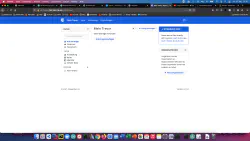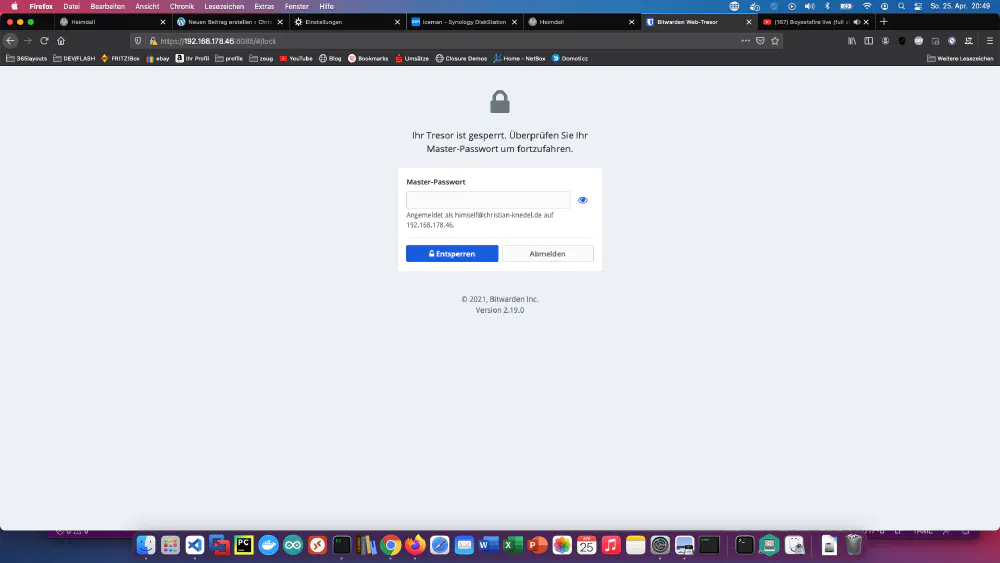Bitwarden är en gratis lösenordshanteringstjänst med öppen källkod som lagrar konfidentiell information, t.ex. inloggningsuppgifter till webbplatser, i ett krypterat valv. Idag visar jag hur man installerar en BitwardenRS på Synology DiskStation.
Steg 1: Förbered BitwardenRS-mappen
Jag skapar en ny katalog som heter “bitwarden” i Dockerkatalogen.
Steg 2: Installera BitwardenRS
Jag klickar på fliken “Registration” i Synology Docker-fönstret och söker efter “bitwarden”. Jag väljer Docker-avbildningen “bitwardenrs/server” och klickar sedan på taggen “latest”.
Jag dubbelklickar på min bitwardenrs bild. Sedan klickar jag på “Avancerade inställningar” och aktiverar “Automatisk omstart” även här.
Jag väljer fliken “Volume” och klickar på “Add Folder”. Där skapar jag en ny mapp med denna monteringssökväg “/data”.
Jag tilldelar containern “bitwardenrs” fasta portar. Utan fasta portar kan det vara så att “bitwardenrs-servern” körs på en annan port efter en omstart. Den första containerporten kan tas bort. Den andra hamnen bör man komma ihåg.
Behållaren kan nu startas. Jag ringer bitwardenrs-servern med Synologys IP-adress och min containerport 8084.
Steg 3: Ställ in HTTPS
Jag klickar på “Control Panel” > “Reverse Proxy” och “Create”.
Därefter kan jag ringa bitwardenrs-servern med Synologys IP-adress och min proxyport 8085, krypterad.